Para comprar en tiendas iTunes StoreiBooks Store y Tienda de aplicaciones, y también para usar dispositivos Apple, se usa una cuenta especial llamada Apple ID. Hoy veremos más de cerca cómo se realiza el registro en Aityuns.
Apple ID es una parte importante del ecosistema de Apple que almacena toda la información sobre su cuenta: compras, suscripciones, copias de seguridad Dispositivos Apple, etc. Si aún no ha registrado una cuenta de iTunes, esta instrucción lo ayudará a completar esta tarea.
Para comenzar a registrar Apple ID, necesita iTunes instalado en su computadora.
Inicie iTunes, haga clic en la pestaña. "Cuenta" y abra el artículo "Iniciar sesión" .

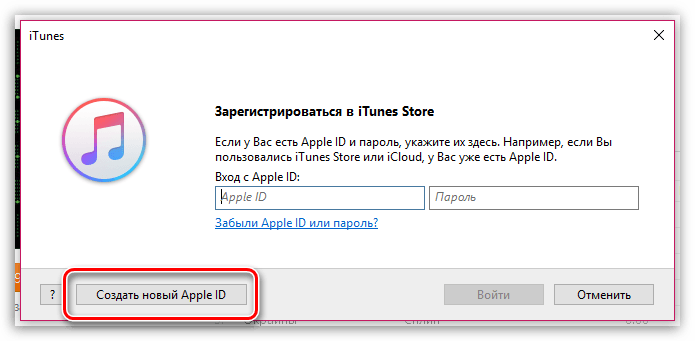
En una nueva ventana, haga clic en el botón Continuar .
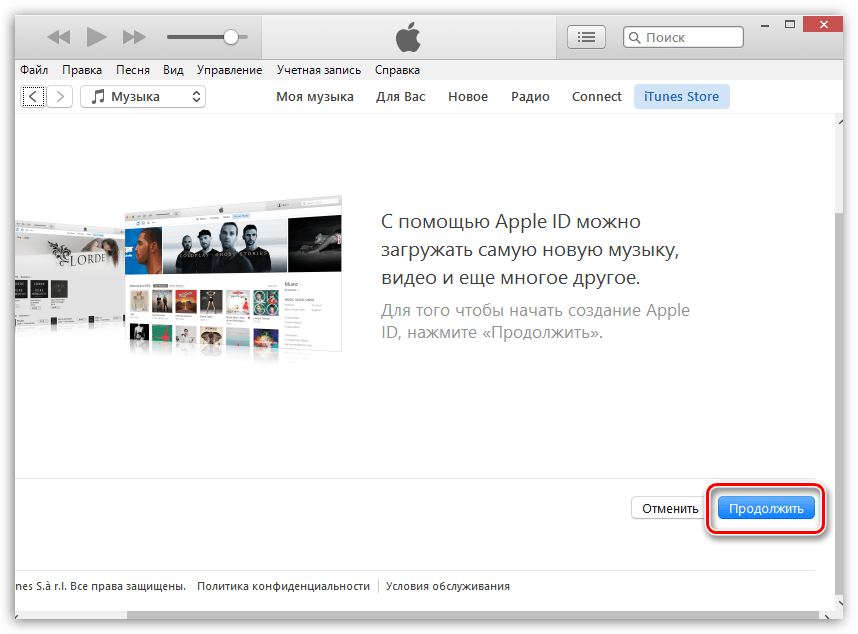
Deberá aceptar los términos que Apple establece para usted. Para hacer esto, marque la casilla junto a "He leído y acepto estos términos y condiciones". y luego haga clic en el botón "Aceptar" .
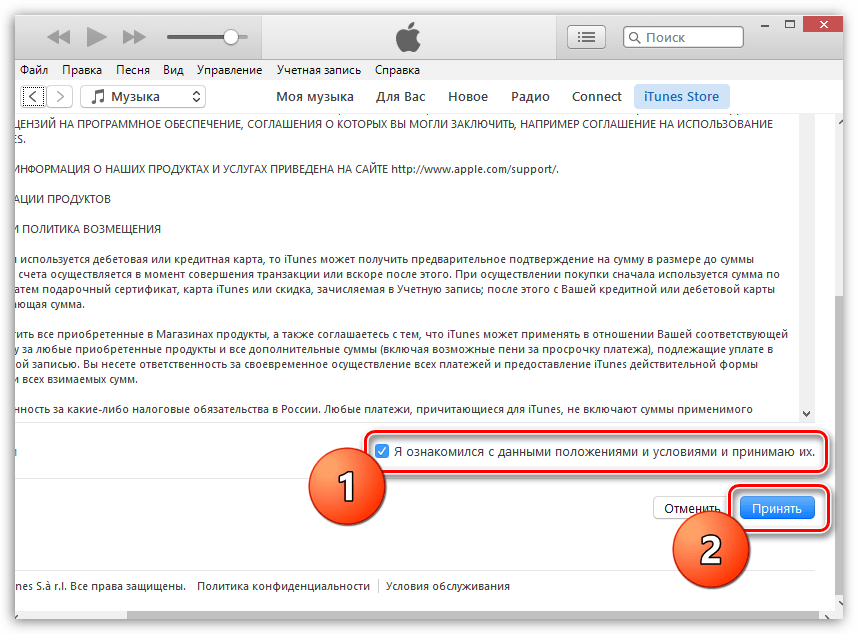
Aparecerá una ventana de registro en la pantalla en la que deberá completar todos los campos. Esperamos que en esta ventana no tenga problemas con el llenado. Tan pronto como se registren todos los campos necesarios, haga clic en el botón en la esquina inferior derecha Continuar .
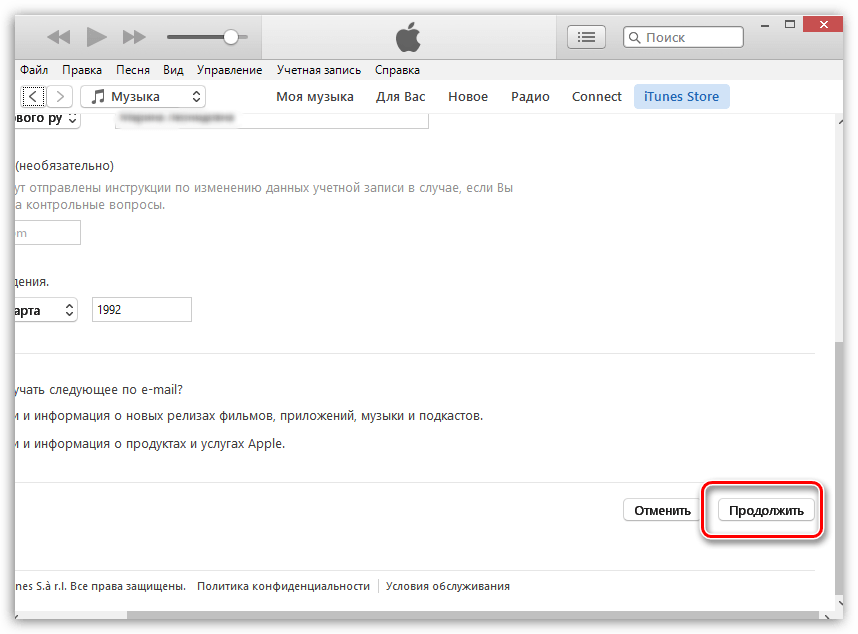
La etapa más importante de registro ha llegado: completar la información sobre la tarjeta bancaria, que pagará. Más recientemente, un elemento adicional ha aparecido aquí. "Teléfono móvil" que permite en su lugar tarjeta bancaria asigne un número de teléfono para que al realizar compras en las tiendas en línea de Apple, se le adeude el saldo.
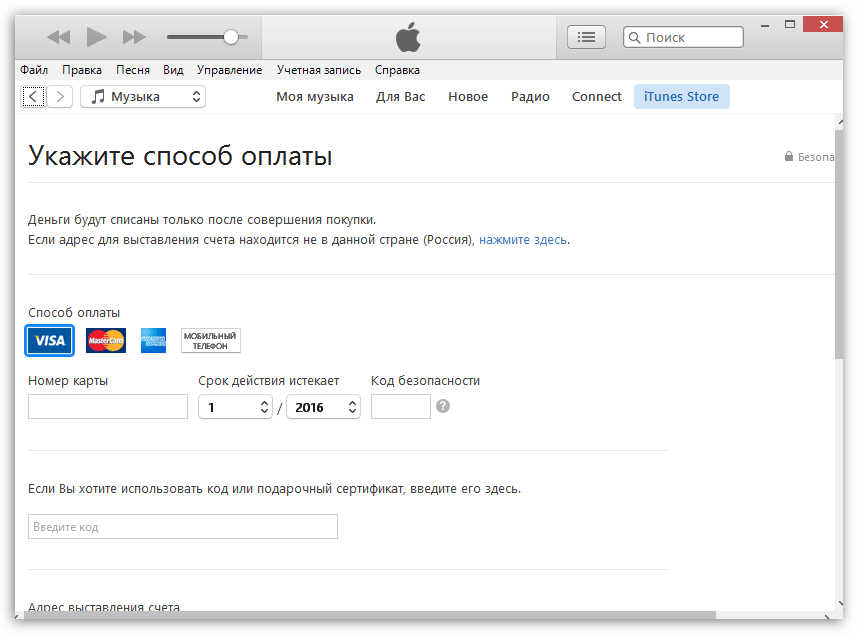
Cuando todos los datos se hayan ingresado con éxito, complete el formulario de registro haciendo clic en el botón. Crear ID de Apple .
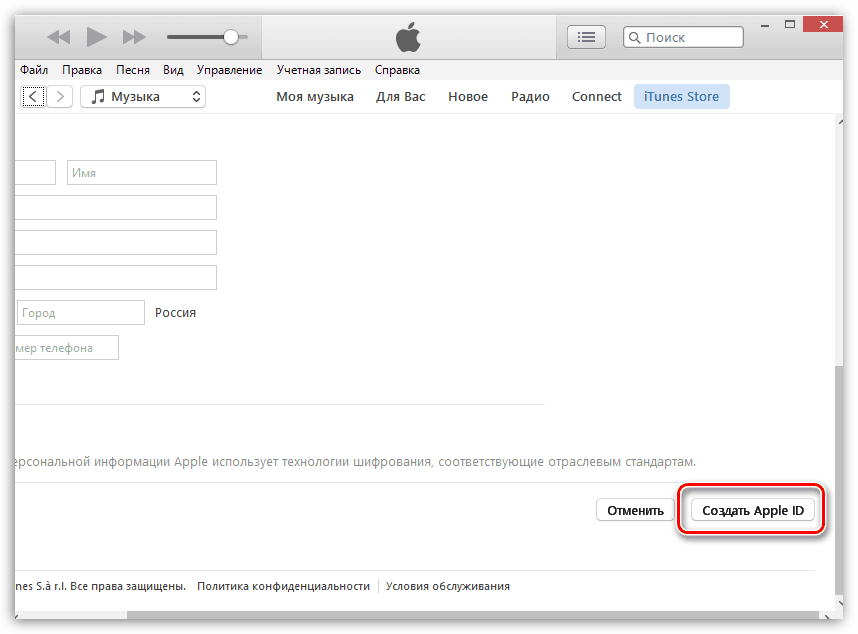
Para completar el registro, deberá visitar su dirección de correo electrónico en la que registró su ID de Apple. Recibirá un correo electrónico de Apple en su correo, en el que deberá hacer clic en el enlace para confirmar la creación de la cuenta. Después de eso tu cuenta de Apple La identificación será registrada.
¿Cómo registrar una ID de Apple sin una tarjeta bancaria o número de teléfono?
Como habrás notado anteriormente, el proceso de registrar una ID de Apple requiere vincular una tarjeta de crédito o telefono movil para hacer un pago, no importa si vas a comprar algo en las tiendas de Apple o no.
Sin embargo, Apple dejó la oportunidad de registrar una cuenta sin referencia a una tarjeta bancaria o cuenta móvil, pero el registro se realizará de una manera ligeramente diferente.
1. Haga clic en la pestaña en el panel superior de la ventana de iTunes. "Tienda de iTunes" . En el panel derecho de la ventana, puede tener una sección abierta "Musica" . Debe hacer clic en él y luego, en el menú adicional que aparece, vaya a la sección "App Store" .
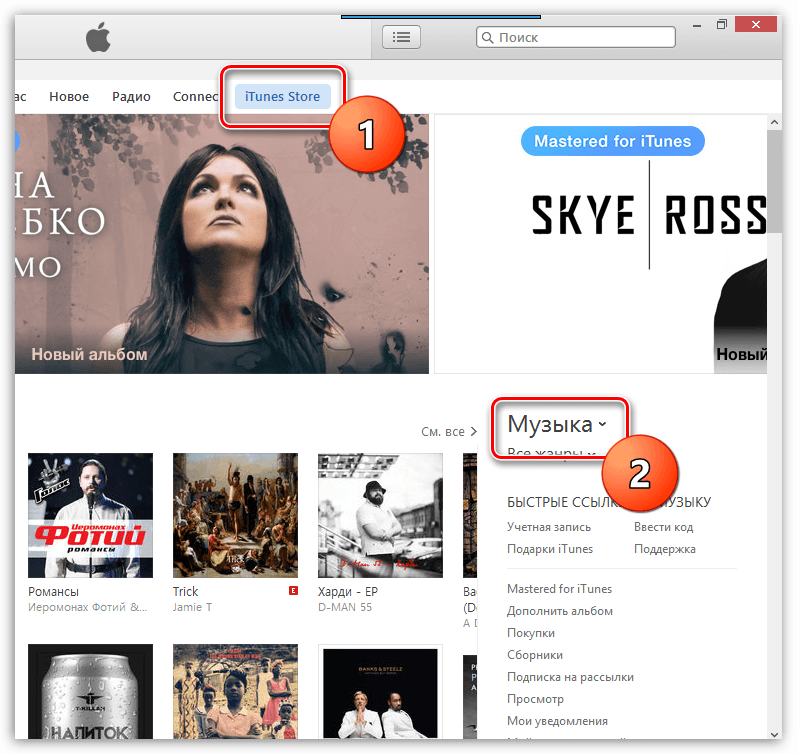
2. La tienda de aplicaciones se muestra en la pantalla. En el mismo panel derecho, baja un poco y encuentra la sección "Las mejores aplicaciones gratuitas" .
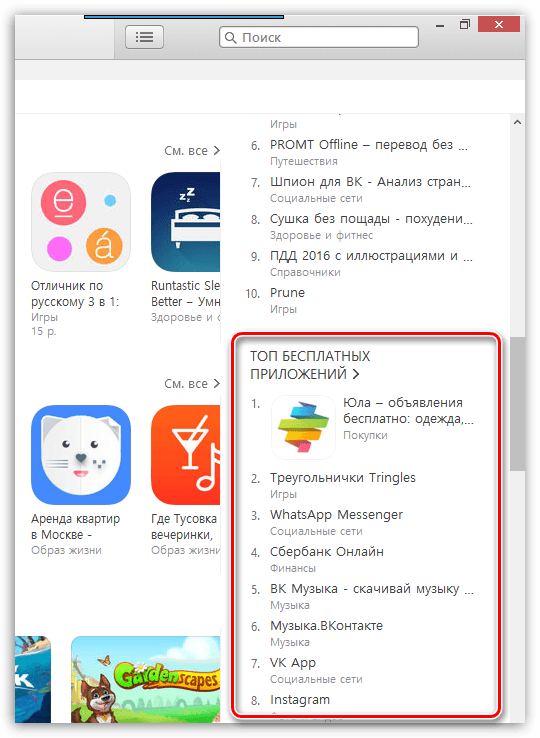
3. Abre cualquier aplicación gratuita. En el área izquierda de la ventana, inmediatamente debajo del icono de la aplicación, haga clic en el botón Descargar .
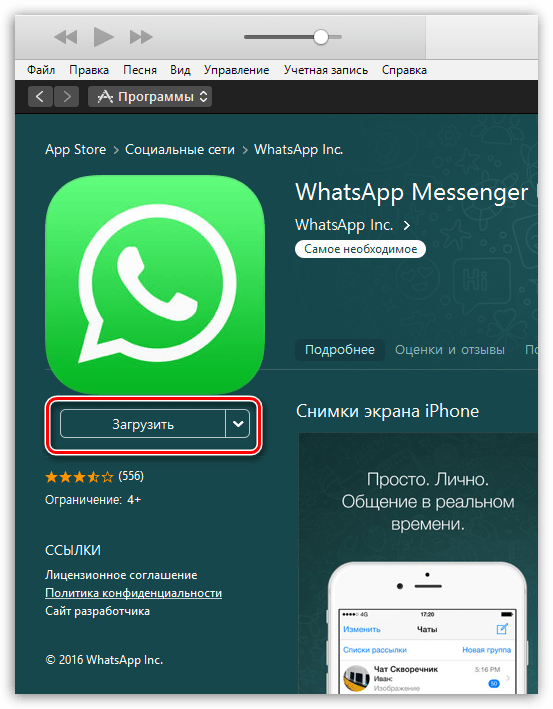
4. Se le pedirá que ingrese estas cuentas de ID de Apple. Y desde esta cuenta nosotros no, seleccionamos el botón Crear nueva ID de Apple .
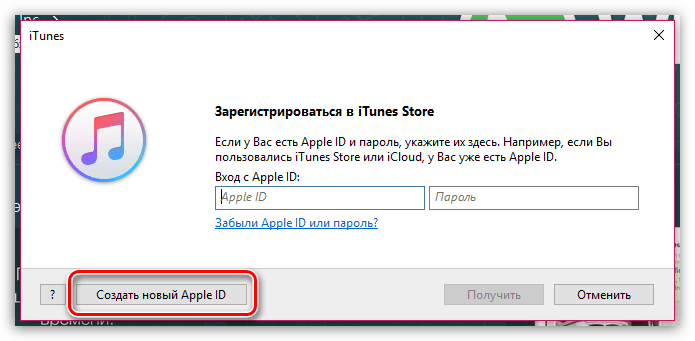
5. En el área inferior derecha de la ventana que se abre, haga clic en el botón Continuar .
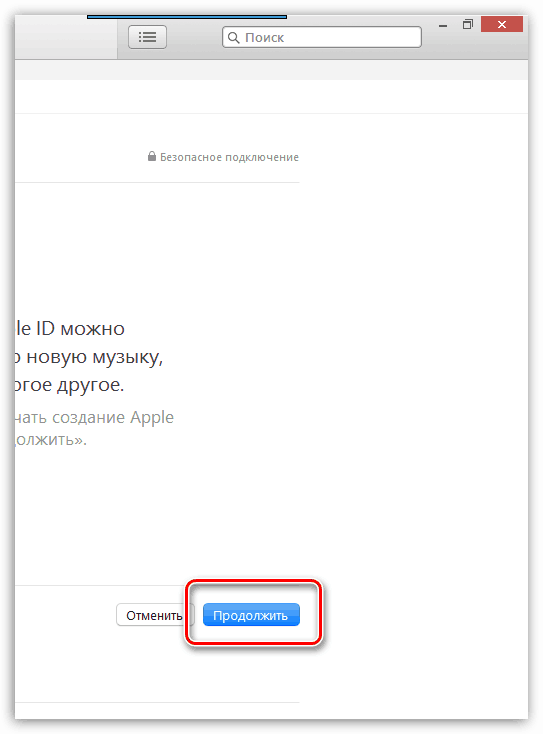
6. Acepte la licencia marcando la casilla y luego haga clic en el botón "Aceptar" .
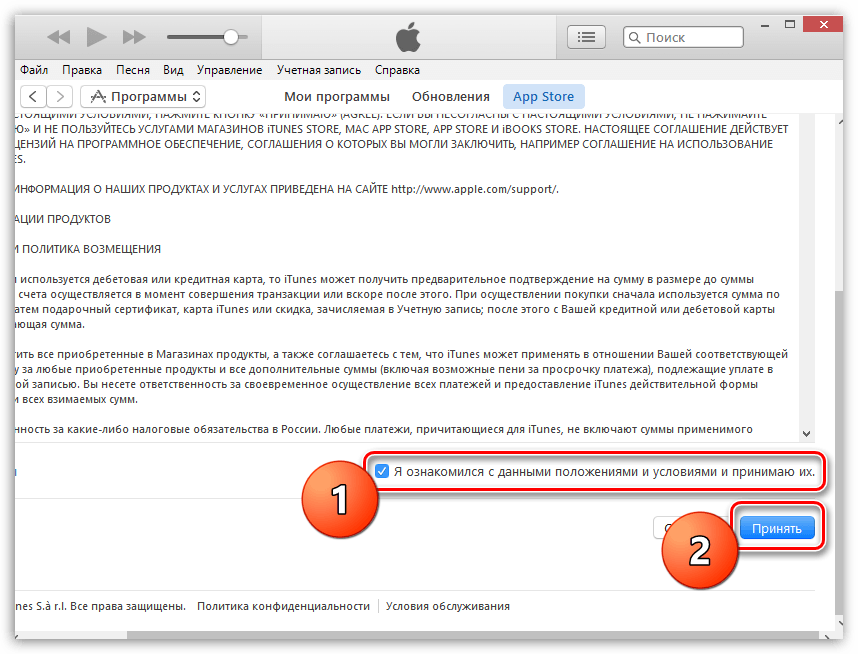
7. Complete los datos de registro estándar: dirección correo electronicocontraseña preguntas de control y fecha de nacimiento. Después de completar los datos, haga clic en el botón Continuar .
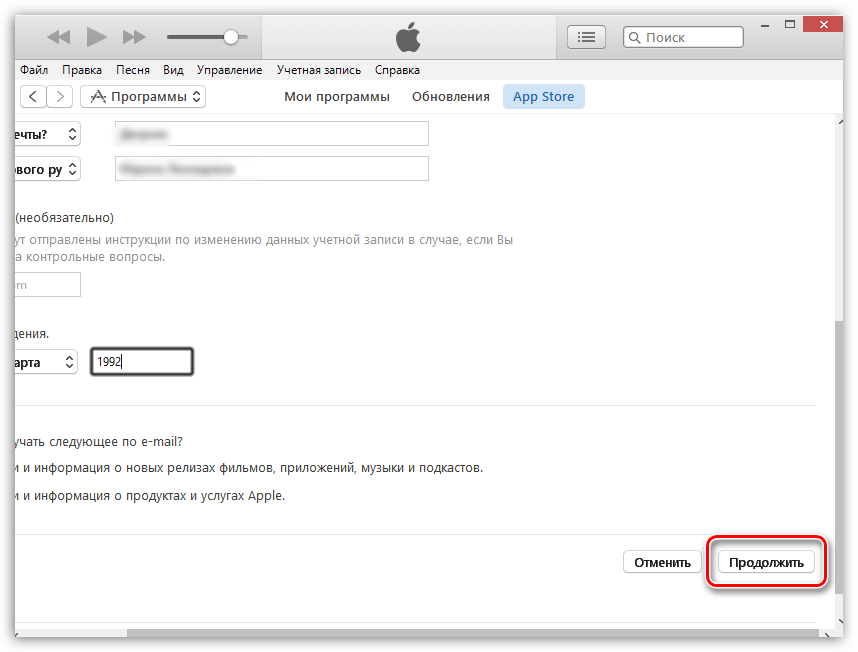
8. Y ahora finalmente llegamos al método de pago. Tenga en cuenta que el botón "No" apareció aquí, lo que nos exime de la responsabilidad de indicar una tarjeta bancaria o un número de teléfono.
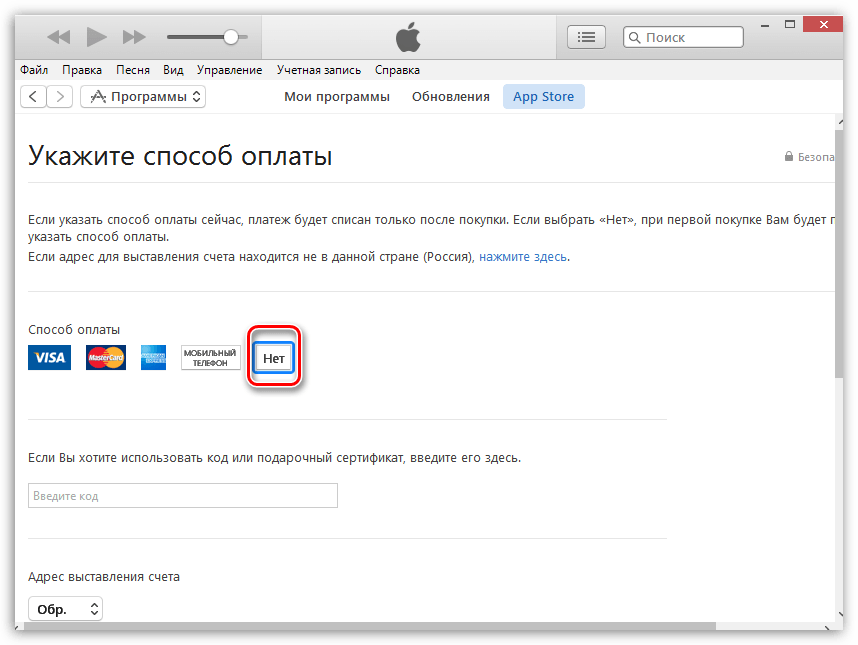
Al seleccionar este elemento, solo tiene que completar el registro y luego ir a su correo electrónico para confirmar el registro de la ID de Apple.
Esperamos que este artículo te haya ayudado a responder la pregunta de cómo registrarte en iTunes.
Si posee un dispositivo Apple, definitivamente necesita una ID de Apple. Crearlo con una tarjeta de crédito probablemente no será un problema, pero crear un ID de Apple sin tarjeta es un poco más difícil. En primer lugar, Apple quiere que sus clientes sean solventes y puedan comprar contenido pago, por lo que al registrarse, requiere la entrada de datos tarjeta de credito. Como resultado, es imposible registrar una ID de Apple sin una tarjeta sin conocer una escapatoria oculta. En este artículo, describiré en detalle cómo registrar dicha ID de Apple.
Paso 1 Lo primero que necesitamos para crear una ID de Apple sin tarjeta es iTunes. Por ejemplo, usaré iTunes 11. Ejecute el programa y vaya a la sección App Store. A continuación, debemos asegurarnos de registrar una ID de Apple para la tienda rusa. Esto es necesario para que en el futuro, si es necesario, pueda conectar una tarjeta de crédito a un banco ruso. Puede cambiar el país en la parte inferior de la ventana.
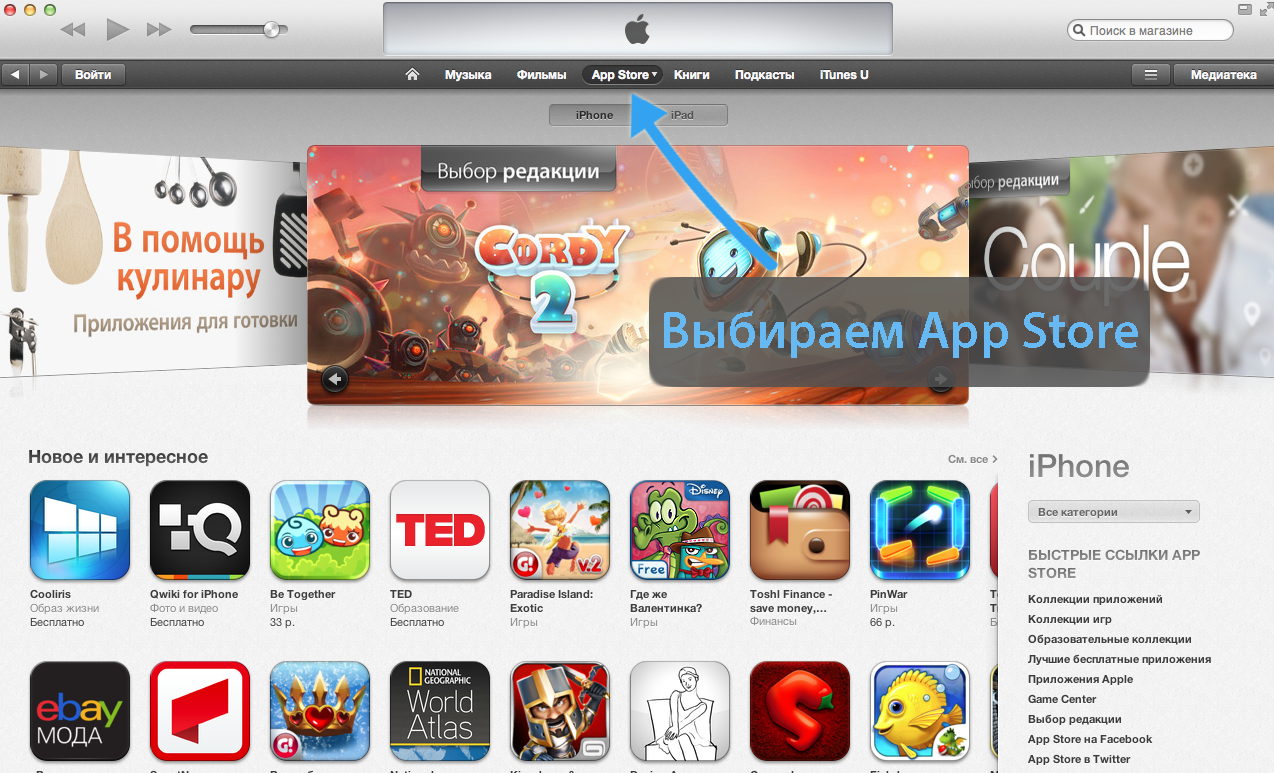
Paso 2 Ahora encuentra cualquier libre aplicación y presione el botón "Gratis"
Atencion Este paso es obligatorio; si lo omite, no puede crear una ID de Apple sin una tarjeta.
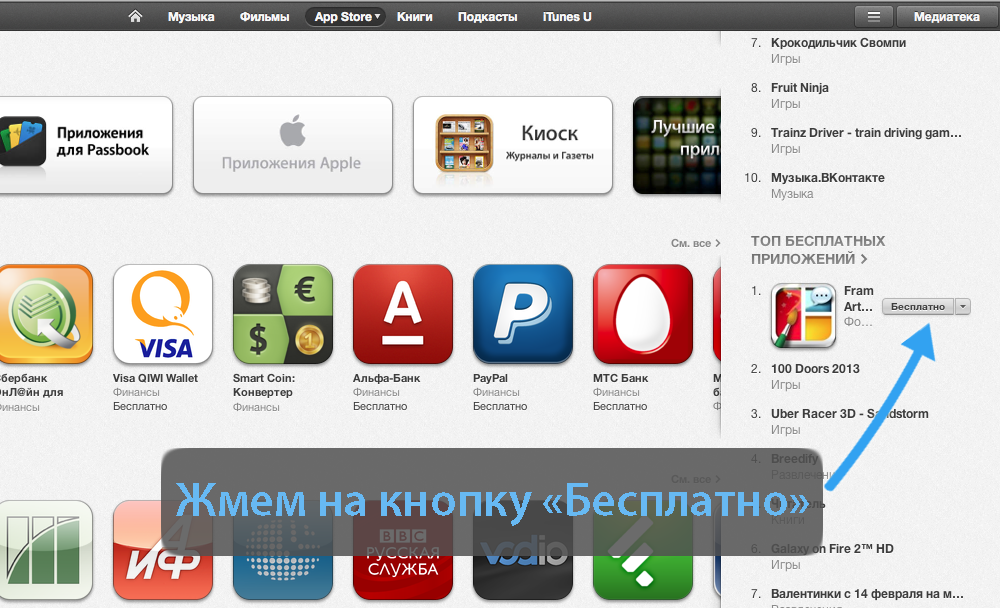
Paso 3 Después de lo cual aparece una ventana que nos pide que ingresemos el nombre de usuario y la contraseña de Apple ID, no le preste atención y haga clic en el botón "Crear ID de Apple".
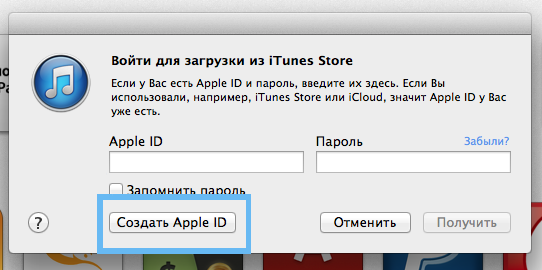
Paso 4 A continuación, se nos presenta una página en la que debemos confirmar nuestro deseo de crear una ID de Apple haciendo clic en el botón "Continuar". En la siguiente ventana, debemos aceptar las condiciones y la política de privacidad de Apple, marcar el elemento correspondiente y hacer clic en el botón "Aceptar".
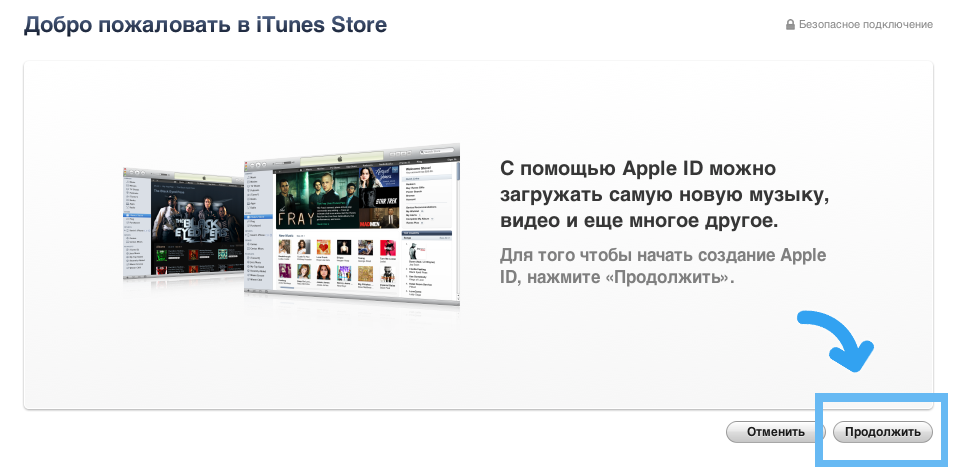
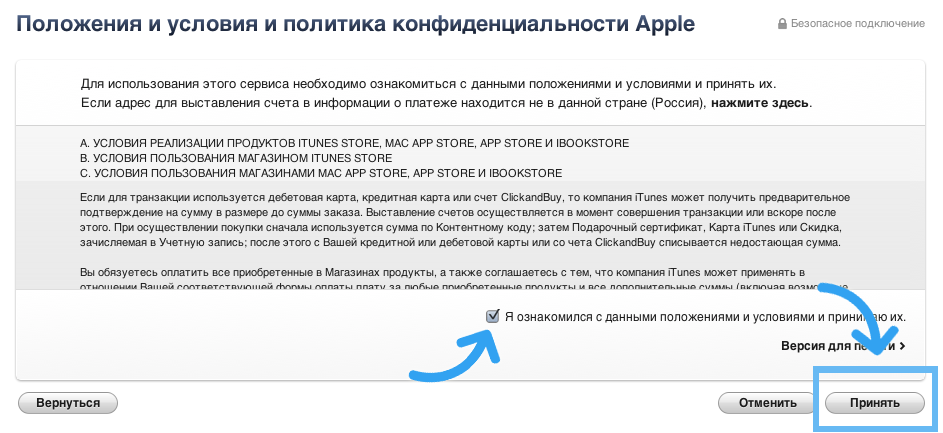
Paso 5 Al llegar a la ventana que se muestra a continuación, complete los datos. No se equivoque al ingresar su correo electrónico, ya que le enviará los datos de registro para Apple ID. Para una protección mejorada, asegúrese de especificar un correo electrónico de respaldo, en caso de pirateo de una cuenta, se le enviará un mensaje con instrucciones para la recuperación de datos.
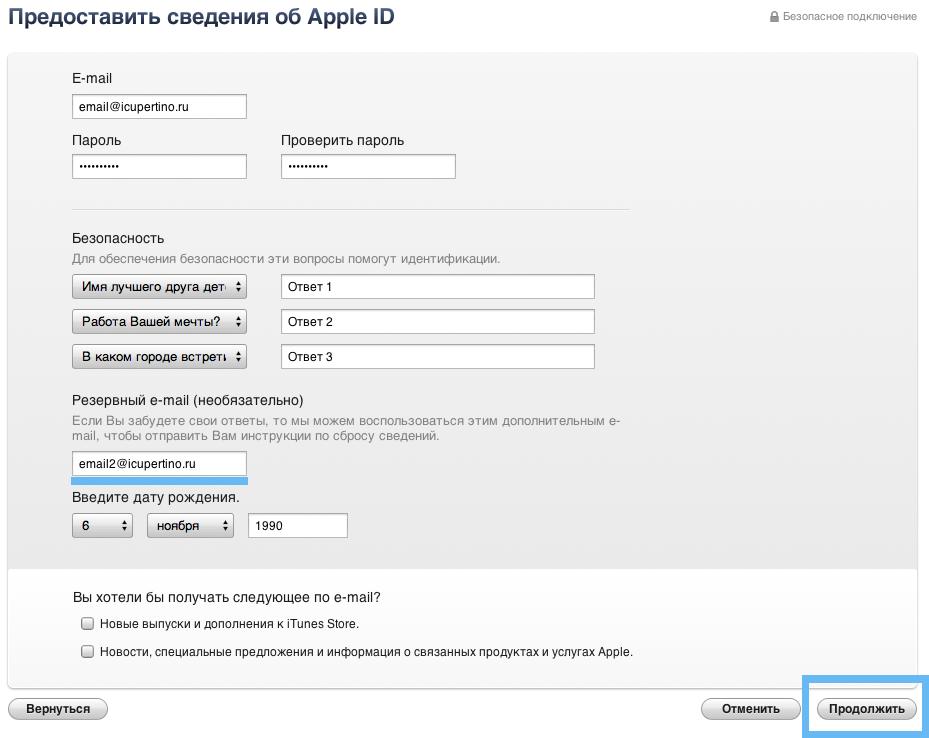
Paso 6 En la siguiente ventana se le pedirá que elija un método de pago, para el cual marcamos "No". Puede especificar cualquier dirección de facturación; esto no afecta nada. Haz clic en Crear ID de Apple.
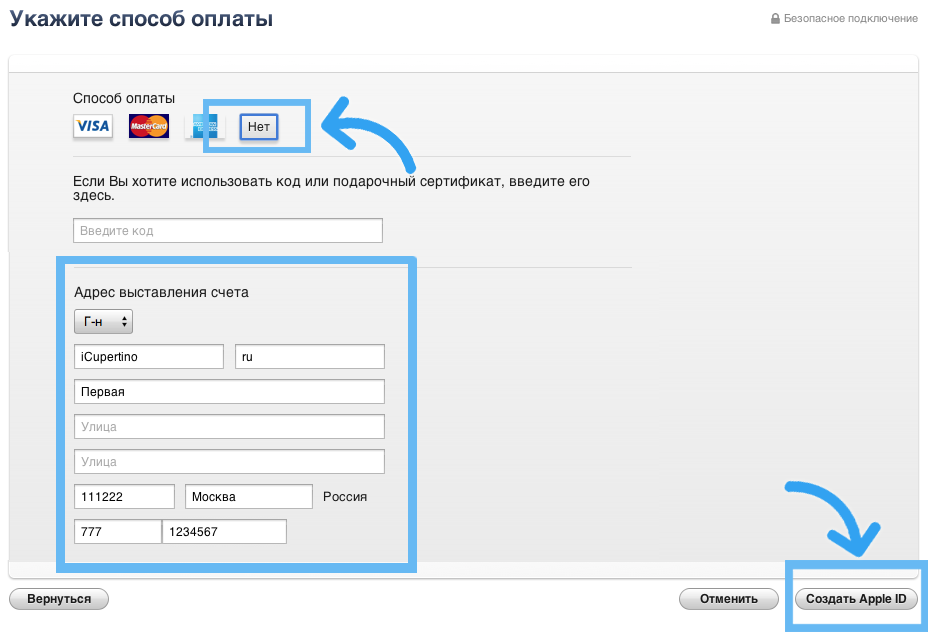
En esta etapa, estamos completando la creación de la ID de Apple, solo queda confirmar su dirección de correo electrónico especificada durante el registro y puede comenzar a usar su cuenta.
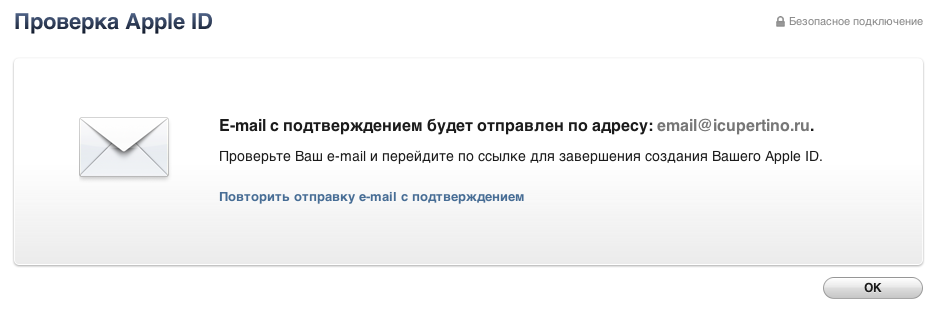
¡Felicitaciones por su registro exitoso! ¡Ahora eres un usuario completo de los productos de Apple!
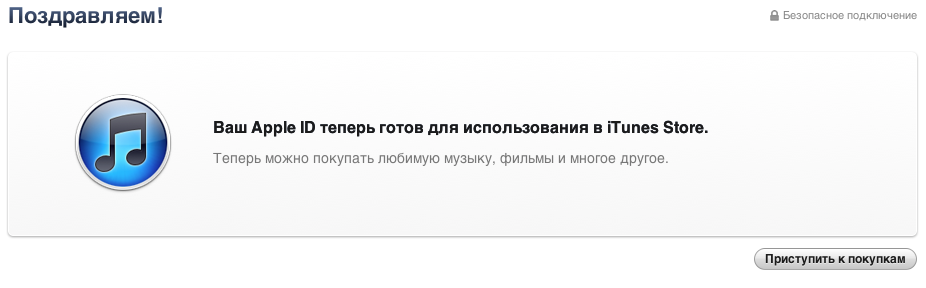
Si tiene alguna dificultad, le sugiero que vea una instrucción en video sobre cómo crear una ID de Apple sin una tarjeta de crédito, solo vaya a.
¿Tienes problemas? Escribe sobre esto en los comentarios, y trataré de ayudarte a resolver el problema.
Únete a nosotros en
Publicado el martes, 12/18/2012 - 23:24 por adminRegistrar ID de Apple es posible tanto desde una computadora como directamente desde dispositivo movil Apple: iPhone, iPad, iPod touch.
El registro desde una computadora se realiza a través de Internet, ya sea directamente en apple.com o iTunes: el menú superior, el elemento "Tienda" y el subelemento "Crear ID de Apple".
El registro desde un dispositivo móvil: iPhone, iPad, iPod touch, comienza a través de "Configuración", el elemento "iTunes- y App Store, el botón" Crear una nueva ID de Apple ".
Intentar descargar un programa de la App Store también lo llevará al punto de inicio del proceso de registro de Apple ID.
En cualquier caso, el procedimiento de registro consiste en completar el cuestionario, responder preguntas, indicar cómo contactarlo y establecer una contraseña con la opción de preguntas secretas para su recuperación en caso de pérdida. Después de llegar al comienzo del proceso de registro, solo queda seguir las indicaciones en la pantalla. A pesar de la fórmula simple para crear una nueva ID de Apple, surgen muchas preguntas durante el proceso de registro en sí, y pocas personas logran realizar el procedimiento la primera vez con una comprensión intuitiva de lo que se requiere para registrarse. A continuación, completaremos el registro paso a paso a través de todos los puntos y brindaremos comentarios y consejos para completar el formulario de registro.
Al completar el formulario de registro, se le pedirá que indique los detalles de los medios de pago: tarjeta bancaria. Este artículo es especialmente preocupante para aquellos que, debido a su edad o creencias, no tienen una tarjeta bancaria. En este caso, es posible registrar una ID de Apple sin especificar los detalles del pago. La funcionalidad de dicha ID estará incompleta: un usuario con una ID de Apple sin una tarjeta de crédito adjunta no puede comprar aplicaciones pagas. Sin embargo, esta es la única restricción de derechos, y todos los demás servicios, incluida la capacidad de descargar aplicaciones gratuitas, funcionarán de la misma manera que en el caso de una ID de Apple completa.
Registre la ID de Apple c iPhone.
En registrar iPhone debe estar conectado a Internet, preferiblemente a través de Wi-Fi; esto es más rápido, pero en principio la forma de comunicarse con el servidor de Apple no importa, por lo que si es necesario, puede registrarse y conectarse a través de 3G a través de las redes de operadores móviles.
Vamos al comienzo del proceso de registro de ID de Apple.
1. Ir a "Configuraciones" - icono de engranaje gris en la pantalla de inicio de iPhone.
2. Seleccionar elemento iTunes y App Store - Por eso se llama en iOS 6, en versiones anteriores se encontraron las designaciones "Tienda" y "Tienda de aplicaciones". Si está registrando una ID de Apple desde un dispositivo que ejecuta más de versión antiguaque el actual: no se avergüence, puede haber algunas diferencias en términos, pero esencialmente lo mismo. En lo sucesivo, "elegir" significa buscar y tocar.
3. Presione el botón Crear nueva ID de Apple - si el dispositivo ya inició sesión en la tienda con alguna otra ID de Apple, para que el botón "Crear una nueva ID de Apple" esté disponible, primero debe salir de la sesión actual. Para hacer esto, toque el botón con la designación de ID de Apple con la que ha iniciado sesión y seleccione la opción "Salir" de las opciones propuestas; luego, el botón "Crear una nueva ID de Apple" estará disponible.
4. Llegamos al punto de entrada al proceso de registro: en la parte superior de la pantalla está escrita "Nueva cuenta", y en el centro de la pantalla hay un solo botón con la inscripción "Comprar Rusia". Es posible cambiar el país de residencia de la App Store, para esto debe hacer clic en este botón y seleccionar un país diferente: la variedad de diferentes países de la App Store difiere entre sí, la variedad más rica en la App Store de los EE. UU. el sistema tiene protección contra un tonto y no será posible registrarse en la tienda de aplicaciones estadounidense indicando la dirección y la tarjeta de crédito de un banco ruso. Si está de acuerdo con el registro regional en la App Store de Rusia, haga clic en el botón "Siguiente" en la esquina inferior derecha de la pantalla.
5. Llegamos a la primera página de advertencias, familiarización con los términos de uso de la App Store y otros hechizos de protección de Apple, diseñados para evitar una situación en la que desee demandar a Apple y tendrá derecho propio. Puede leer las 60 páginas propuestas del texto de los "Términos de servicio", recibir este texto por correo electrónico o hacer clic en el botón "Acepto", confirme su deseo consciente de aceptar los términos de servicio propuestos presionando nuevamente el botón "Acepto" en la ventana emergente y finalmente complete el formulario de registro.
6. En la primera página del formulario de registro se le pedirá que indique su dirección de correo electrónico, que seguirá siendo su identificador en el sistema Apple. Debe especificar una dirección válida desde la que pueda eliminar el correo inmediatamente después de completar el formulario de registro; para completar el registro y activar la nueva ID de Apple, debe seguir el enlace de la carta que Apple le envió a esta dirección.
7. Contraseña - tenga cuidado al elegir una contraseña: debajo del campo de contraseña se encuentran los requisitos para el formato de contraseña: al menos 8 caracteres, al menos una letra mayúscula, al menos un dígito y no más de tres caracteres idénticos seguidos. Ingresamos la contraseña dos veces para que al cometer un error accidentalmente no se encuentre en una situación incómoda, cuando se gastará su dirección de correo electrónico válida, y ni siquiera podrá iniciar sesión en su cuenta.
8. Block "Seguridad" contiene tres puntos con preguntas y respuestas secretas, en cada punto tiene la oportunidad de seleccionar una pregunta y darle su propia respuesta. Debe completar todos los puntos, un intento de omitir cualquiera de ellos conducirá al hecho de que el procedimiento de registro lo devolverá hasta que escupe y se rinda :) Esto se hace por si acaso, créame, esto no es raro si olvida su contraseña y solicite la opción de recuperar la contraseña perdida. El sistema te preguntará preguntas secretasy tú, respondiéndolas, podrás demostrar que eres lo que eres y no un intruso.
9. Un correo electrónico de emergencia tiene el mismo propósito de recuperar una contraseña perdida. Puede recibir esta dirección de correo electrónico de emergencia que especificó al registrar su ID de Apple. nueva contraseña a su cuenta, incluso si olvida las respuestas a sus preguntas de seguridad. No es necesario registrar una nueva dirección de correo electrónico; solo ingrese la dirección de un ser querido.
10. El bloque de información del formulario de registro con respecto a los datos sobre la fecha de nacimiento generalmente no causa dificultades; la forma de completar los campos es intuitiva: solo presione los botones y seleccione los números necesarios.
11. Al final de la página, se le ofrece suscribirse a las noticias sobre el contenido de iTunes y los nuevos productos de Apple: puede activar los interruptores propuestos y luego recibirá boletines de Apple, puede dejarlo como está, es decir. fuera, entonces te quedarás solo.
En esto se completa la primera página del formulario de registro, puede presionar el botón "Siguiente" - abajo a la derecha, y proceda a completar la segunda página.
Cada usuario del dispositivo iOS solo necesita tener un iD de Apple ID (Apple Idy), porque sin él es imposible acceder a la gran cantidad de servicios de marca del gigante "apple" y, en consecuencia, la funcionalidad del dispositivo está seriamente limitada.
Desafortunadamente, para muchos, el requisito de registrar una cuenta personal para proporcionar información de la tarjeta de crédito se convierte en un serio obstáculo para crear una ID de Apple. Alguien no está preparado psicológicamente para compartir este tipo de información, por temor a que se filtre en las manos equivocadas, y alguien simplemente no tiene una tarjeta bancaria; en Rusia, al menos, todavía hay bastantes personas de ese tipo.
Bueno, tenemos buenas noticias: el registro de ID de Apple es posible sin una tarjeta de crédito, y en este material le presentaremos cómo realizar este procedimiento
¿Cómo crear una ID de Apple sin una tarjeta de crédito en un iPhone y otro dispositivo móvil iOS?
En primer lugar, vale la pena señalar que puede crear una ID de Apple con una tarjeta y sin ella, de dos maneras: directamente desde el dispositivo o a través de una PC con la utilidad iTunes instalada.
Ambos métodos son muy similares, tendrá que realizar casi los mismos pasos, por lo que la elección en este caso está determinada solo por qué dispositivo está más cerca de usted en este momento; por regla general, por supuesto, es más fácil registrar una ID de Apple directamente desde la "manzana" sin involucrar, digamos , enlaces intermedios, por lo tanto, comenzaremos con este método para crear un identificador.
Entonces, acaba de comprar, digamos un iPhone (u otro dispositivo móvil de Apple) y lo encendió. Que te espera No es una carga instantánea de la interfaz, sino la configuración inicial, durante la cual se activará la SIM, y se establecerán una serie de parámetros importantes para el sistema. Además, en la etapa de configuración inicial, se le pedirá que indique su ID de Apple, pero puede omitir este paso, y lo haremos tocando "Omitir este paso".
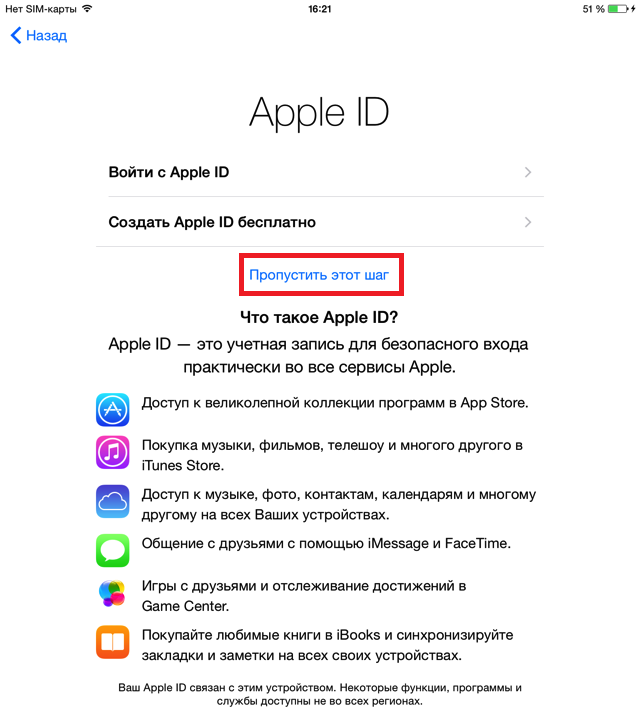
Después de completar la configuración inicial, obtenemos un dispositivo limpio activado, que solo espera a que tenga su propia ID. Entonces, comencemos a crearlo:
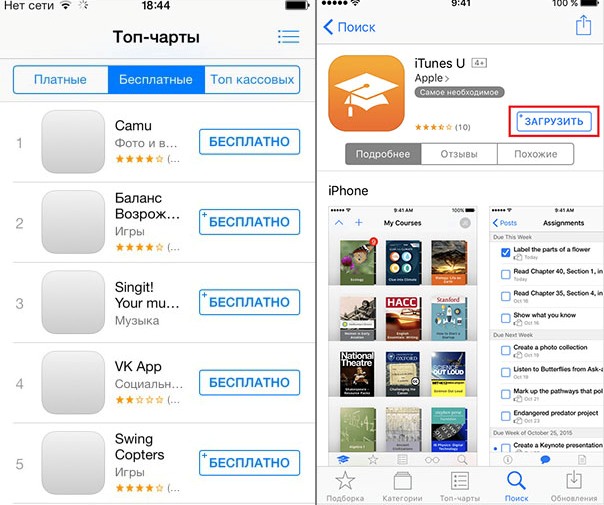
Pues felicidades! Ha creado una ID de Apple personal y puede comenzar a utilizar todos sus "beneficios". Por cierto, si de repente decides que estás listo para comprar, por ejemplo, en la App Store, siempre puedes especificar fácilmente la información de pago. Para hacer esto, toque "Descargar" en la aplicación paga que desea tener, y el sistema lo transferirá automáticamente a la página para indicar la información de pago.
¿Crear una ID de Apple sin una tarjeta de crédito en una computadora?
Bueno, ahora veamos una forma de registrar un identificador usando una PC. Aquí también, todo será bastante simple, la única condición es la disponibilidad iTunes. Si no lo tiene, le recomendamos descargar la utilidad desde el sitio web oficial de Apple, ya que es el enlace principal entre el dispositivo iOS y la PC, en particular, le permite descargar música y otro contenido, establecer tonos de llamada, etc. En resumen, sin duda será útil.
Entonces, si tiene iTunes, comencemos a crear una cuenta:
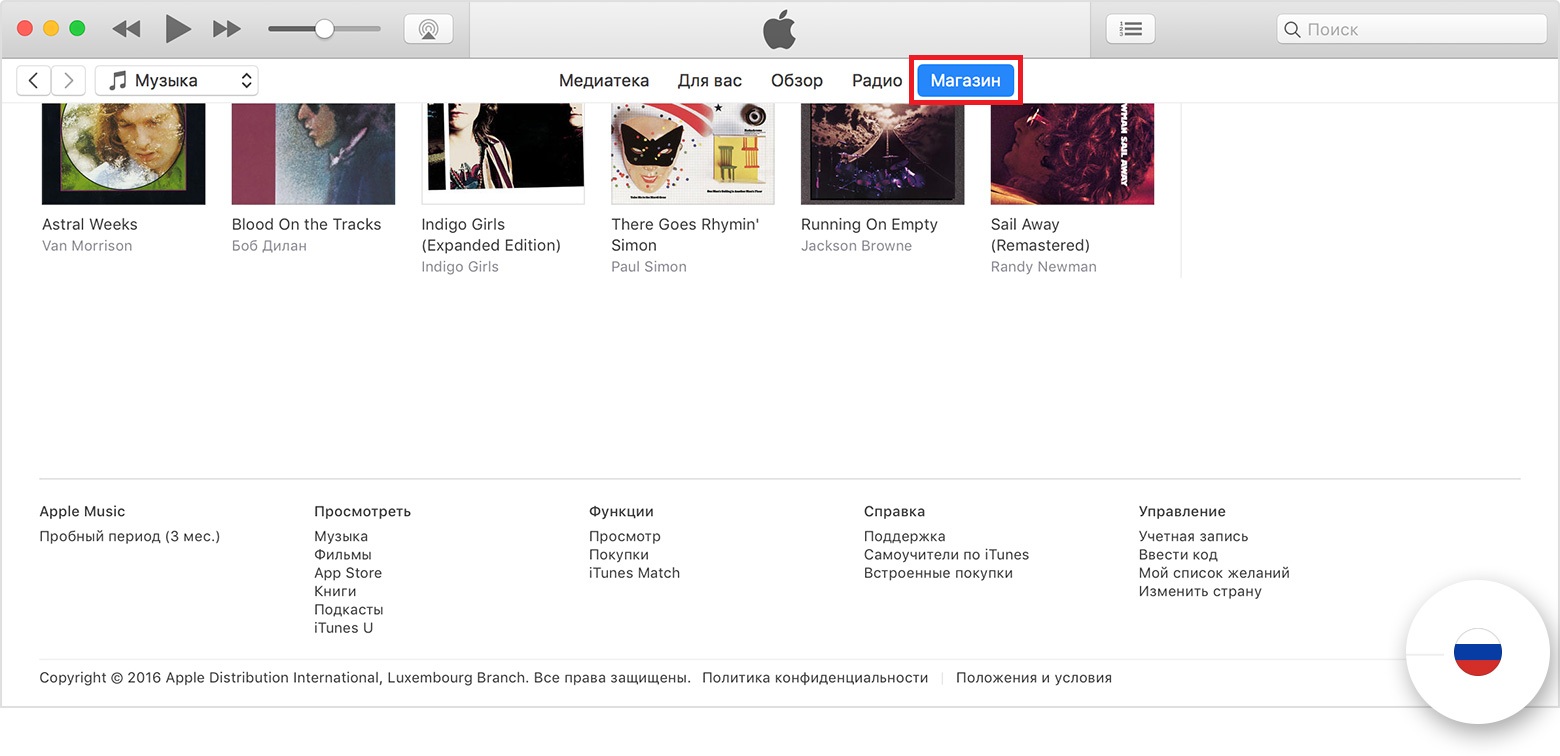
Listo Verá, como prometimos, los métodos de registro son idénticos.
¿Cómo desatar la tarjeta de Apple ID?
Debe comprender que no hay absolutamente nada de malo en vincular una tarjeta de identificación a Apple, con una sola condición: si usa un dispositivo iOS, es una persona consciente. Por ejemplo, estas situaciones son muy comunes. Un padre compra un dispositivo para su hijo y no sabe que puede obtener una ID de Apple sin una tarjeta, pero sabe que puede crear una tarjeta electrónica con un saldo de 0 rublos. Entonces el padre hace una tarjeta de este tipo y la indica cuando registra el identificador.
Desafortunadamente, hay un punto muy sutil: el sistema, si bien acepta los datos de la tarjeta, no tiene en cuenta su saldo y los pagos pueden debitarse con demora. Es decir, su hija pequeña puede descargar programas pagos o contenido en abundancia, y después de un par de días encontrará que la cuenta está bloqueada, porque no hay fondos en la tarjeta especificada, y hasta que ponga dinero en la tarjeta y el pago no se apruebe, el uso de ID de Apple Será imposible.
Probablemente tenga una pregunta: ¿qué se puede hacer en tal situación? ¿Cómo puedo desatar la tarjeta de Apple ID? ¿Es esto posible? Por supuesto! Y es muy simple:
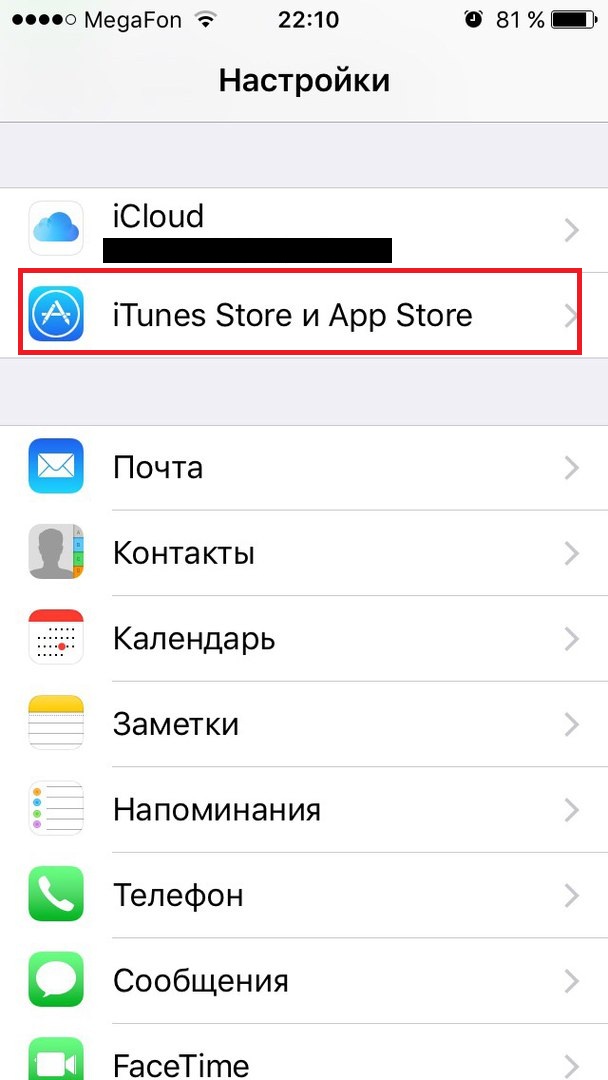
Eso es todo! El niño aún podrá descargar aplicaciones y contenido gratuitos sin problemas, pero no podrá recibir pagos, y usted no recibirá facturas inesperadas.
Para resumir
Bueno, ahora sabe cómo crear una ID de Apple sin ingresar la información de pago a través del dispositivo y la PC, así como cómo desatar la tarjeta si ya está vinculada a su ID. ¡Esperamos que nuestro artículo te haya ayudado!
Tener una cuenta de ID de Apple te da acceso a almacenamiento en la nube datos, a la tienda de aplicaciones y a muchas otras funciones. Pero para esto es necesario tener una tarjeta de crédito con la que se realice el pago para instalar aplicaciones pagas. ¿Cómo registrarse en iTunes con tarjeta de crédito y sin ella? Lea nuestras instrucciones y obtenga una cuenta con los parámetros que necesita.
Aplicaciones, música, películas, libros interesantes y relevantes: esto es lo que puede descargar a su teléfono inteligente desde usando iTunes. Para descargar contenido pago, debe adjuntar una tarjeta de crédito a su ID de Apple. Con él, puede comprar programas, álbumes de nuevas pistas de música, películas y mucho más. El uso de una tarjeta de crédito como medio de pago está asociado con ciertos servicios. Pero a veces estas comodidades nos crean problemas.
Por ejemplo, compró un iPhone para su hijo y adjuntó una tarjeta de crédito a su ID de Apple. El niño, que aún no comprende completamente de dónde provienen los fondos de la tarjeta, puede adquirir una gran cantidad de contenido claramente innecesario, lo que introduce a sus padres en los gastos. En este caso, le recomendamos que se registre en iTunes sin tarjeta de crédito, de esta forma se ahorrará gastos innecesarios. Si necesita contenido pago, puede agregar un mapa en el futuro.
Método uno
Veamos cómo registrarse en iTunes con una tarjeta de crédito. Método uno:
- Vamos al sitio web de Apple, en la sección "Administración de su ID de Apple";
- Haga clic en el enlace "Crear ID de Apple";
- En el formulario de registro indique la dirección de correo electrónico y otros datos;
- Respondemos preguntas de control;
- Si es necesario, marque las casillas para recibir anuncios y ofertas especiales.
Después de crear su ID de Apple, puede ingresar la información de su cuenta en sus dispositivos y comenzar a usarlos. Cada dispositivo tendrá acceso a la AppStore, iTunes Store, iCloud y muchos otros servicios de Apple. Para vincular una tarjeta de crédito, inicie sesión en su cuenta desde una PC y preste atención a la sección "Pago y entrega". Al hacer clic en el enlace "Agregar una tarjeta" y especificar los detalles de su tarjeta de crédito, adjuntará el instrumento de pago a su cuenta y podrá comprar contenido pagado.
Preste atención a las preguntas de control, a las que se indican las respuestas: para registrarse, debe responder todas las preguntas, y ninguna.
Segunda forma
Para registrarse en la AppStore y tener la oportunidad de comprar software y contenido, debe instalar en computadora iTunes e intente descargar alguna aplicación paga. En algún momento, iTunes le pedirá que ingrese su ID de Apple para acceder a sus compras. Si ya logró crear una cuenta y adjuntarle su tarjeta de crédito, ingrese su ID de Apple y contraseña, después de lo cual puede realizar una compra.
Si no ha registrado la ID de Apple de la manera anterior, en el momento en que iTunes le solicite que ingrese la información de su cuenta, haga clic en el botón "Crear ID de Apple" y realice el proceso de registro. Especifique su tipo de tarjeta de crédito como método de pago: puede ser VISA, MasterCard o American Express. A continuación, confirmamos el registro utilizando el código de control recibido por correo, después de lo cual recibimos a nuestra disposición Apple iD con una tarjeta de crédito adjunta.
Tercera forma
¿Cómo registrarse en Apple ID sin una computadora? De hecho, algunos usuarios pueden no tener una PC o computadora portátil estacionaria a mano. Que hacer La respuesta es simple: podemos registrar una ID de Apple con usando iPhone, iPad o iPod touch. Para hacer esto, vaya a la tienda AppStore e intente descargar cualquier aplicación paga, ya que no hemos proporcionado su ID de Apple aquí, se iniciará el procedimiento de registro.
El registro se realiza de la misma manera que en una computadora: seguimos las instrucciones en la pantalla del teléfono inteligente. En una determinada etapa, seleccionamos el tipo de tarjeta que se adjuntará, confirmamos la creación de una ID de Apple utilizando el código de control y tenemos a nuestra disposición una cuenta completa con una tarjeta adjunta. Ahora todo está listo para pagar aplicaciones, libros interesantes, álbumes de música y otro contenido.
Preste atención al término "tarjeta de crédito": significa todo tipo de productos bancarios, ya sean tarjetas de crédito o débito de varias categorías y sistemas de pago mundiales.

Ya hemos dicho que usar una tarjeta adjunta puede provocar serias pérdidas monetarias. Además, a muchas personas no les gusta indicar los datos de sus tarjetas, por miedo al robo de dinero. Sus temores son bastante ciertos, ya que los estafadores no se quedan dormidos, inventando regularmente nuevas formas de librar a los ciudadanos honestos de los fondos excedentes en sus cuentas electrónicas.
¿Cómo registrarse en iTunes sin tarjeta de crédito? ¿Es posible esta operación? Algunos usuarios están seguros de que se requiere una tarjeta de crédito aquí, pero esto está lejos de ser el caso. Realmente podemos registrarnos en Aityuns sin una tarjeta de crédito, utilizando la funcionalidad que se nos proporciona. Por analogía con los métodos anteriores, podemos registrarnos tanto en una computadora como en el teléfono inteligente. No repetiremos dos veces y le diremos cómo registrarse en iTunes sin una tarjeta de crédito usando una computadora.
Para registrarse, instale iTunes en su computadora e intente descargar alguna aplicación gratuita. ITunes solicitará una ID de Apple, pero como no tenemos una, en lugar de ingresar un nombre de usuario y contraseña, hacemos clic en el botón Crear ID de Apple. A continuación, indicamos la dirección de correo electrónico, apellido y nombre, contraseña, respondemos preguntas de seguridad y seleccionamos "No" como método de pago. En la etapa final, confirmamos que usamos el código de control y completamos el registro: una cuenta sin una tarjeta de crédito vinculada está lista.
¿Creó una cuenta de ID de Apple sin una tarjeta de crédito y luego descubrió que necesita acceso a contenido pago? No necesita crear otra cuenta: puede agregar datos de pago en cualquier momento, después de haber recibido una herramienta para comprar aplicaciones, música, videos y libros electrónicos.




